C/C++ Qt 数据库与TableView实现多组件联动
Qt 数据库组件与TableView组件实现联动,以下案例中实现了,当用户点击并选中TableView组件内的某一行时,我们通过该行中的name字段查询并将查询结果关联到ListView组件内,同时将TableView中选中行的字段分别显示在窗体底部的LineEdit编辑内,该案例具体实现细节如下。
首先在UI界面中绘制好需要的控件,左侧放一个TableView组件,右侧是一个ListView组件,底部放三个LineEdit组件,界面如下:
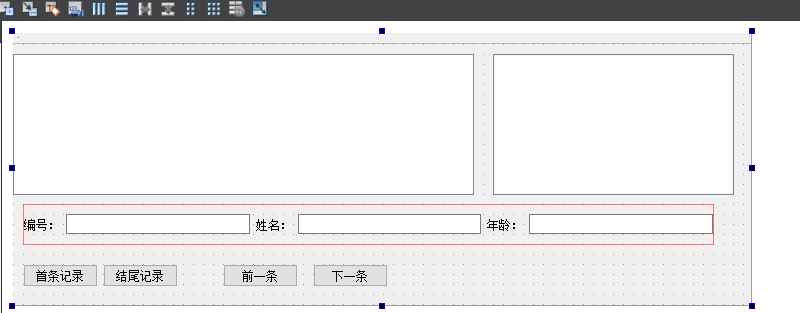
我们还是需要创建两张表结构,表Student用于存储学生的基本信息,表StudentTimetable存储的是每个学生所需要学习的课程列表,执行后创建数据表。
void InitMultipleSQL()
{
QSqlDatabase db = QSqlDatabase::addDatabase("QSQLITE");
db.setDatabaseName("./lyshark.db");
if (!db.open())
{
std::cout << db.lastError().text().toStdString()<< std::endl;
return;
}
// 执行SQL创建表
db.exec("DROP TABLE Student");
db.exec("CREATE TABLE Student ("
"id INTEGER PRIMARY KEY AUTOINCREMENT, "
"name VARCHAR(40) NOT NULL, "
"age INTEGER NOT NULL)"
);
// 批量创建数据
// https://www.cnblogs.com/lyshark
QStringList name_list; name_list << "lyshark" << "lisi" << "wangwu";
QStringList age_list; age_list << "25" << "34" << "45";
// 绑定并插入数据
QSqlQuery query;
query.prepare("INSERT INTO Student(name,age) ""VALUES (:name, :age)");
if(name_list.size() == age_list.size())
{
for(int x=0;x< name_list.size();x++)
{
query.bindValue(":name",name_list[x]);
query.bindValue(":age",age_list[x]);
query.exec();
}
}
// ------------------------------------------------
// 创建第二张表,与第一张表通过姓名关联起来
db.exec("DROP TABLE StudentTimetable");
db.exec("CREATE TABLE StudentTimetable("
"id INTEGER PRIMARY KEY AUTOINCREMENT, "
"name VARCHAR(40) NOT NULL, "
"timetable VARCHAR(128) NOT NULL"
")");
db.exec("INSERT INTO StudentTimetable(name,timetable) VALUES ('lyshark','AAA')");
db.exec("INSERT INTO StudentTimetable(name,timetable) VALUES ('lyshark','BBB')");
db.exec("INSERT INTO StudentTimetable(name,timetable) VALUES ('lyshark','CCC')");
db.exec("INSERT INTO StudentTimetable(name,timetable) VALUES ('lisi','QQQ')");
db.exec("INSERT INTO StudentTimetable(name,timetable) VALUES ('lisi','WWW')");
db.exec("INSERT INTO StudentTimetable(name,timetable) VALUES ('wangwu','EEE')");
db.commit();
db.close();
}
程序运行后,构造函数MainWindow::MainWindow(QWidget *parent)内初始化表格,查询Student表内记录,将查询到的指针绑定到theSelection模型上,绑定后再将绑定指针加入到dataMapper组件映射中,即可实现初始化,其初始化代码如下:
#include "mainwindow.h"
#include "ui_mainwindow.h"
#include <QSqlDatabase>
#include <QSqlError>
#include <QSqlQuery>
#include <QSqlRecord>
#include <iostream>
#include <QStringList>
#include <QString>
#include <QVariant>
#include <QDataWidgetMapper>
#include <QtSql>
#include <QStandardItem>
#include <QStringList>
#include <QStringListModel>
QSqlQueryModel *qryModel; // 数据模型
QItemSelectionModel *theSelection; // 选择模型
QDataWidgetMapper *dataMapper; // 数据界面映射
MainWindow::MainWindow(QWidget *parent) :QMainWindow(parent),ui(new Ui::MainWindow)
{
ui->setupUi(this);
QSqlDatabase db = QSqlDatabase::addDatabase("QSQLITE");
db.setDatabaseName("./lyshark.db");
if (!db.open())
{
std::cout << db.lastError().text().toStdString()<< std::endl;
return;
}
// 查询数据表中记录
qryModel=new QSqlQueryModel(this);
qryModel->setQuery("SELECT * FROM Student ORDER BY id");
if (qryModel->lastError().isValid())
{
return;
}
// 设置TableView表头数据
qryModel->setHeaderData(0,Qt::Horizontal,"ID");
qryModel->setHeaderData(1,Qt::Horizontal,"Name");
qryModel->setHeaderData(2,Qt::Horizontal,"Age");
// 将数据绑定到模型上
theSelection=new QItemSelectionModel(qryModel);
ui->tableView->setModel(qryModel);
ui->tableView->setSelectionModel(theSelection);
ui->tableView->setSelectionBehavior(QAbstractItemView::SelectRows);
// 创建数据映射
dataMapper= new QDataWidgetMapper();
dataMapper->setSubmitPolicy(QDataWidgetMapper::AutoSubmit);
dataMapper->setModel(qryModel);
dataMapper->addMapping(ui->lineEdit_id,0);
dataMapper->addMapping(ui->lineEdit_name,1);
dataMapper->addMapping(ui->lineEdit_age,2);
dataMapper->toFirst();
// 绑定信号,当鼠标选择时,在底部编辑框中输出
// https://www.cnblogs.com/lyshark
connect(theSelection,SIGNAL(currentRowChanged(QModelIndex,QModelIndex)),this,SLOT(on_currentRowChanged(QModelIndex,QModelIndex)));
}
MainWindow::~MainWindow()
{
delete ui;
}
此时这个程序运行后会得到表内数据:

接着我们需要绑定TableView表格的on_currentRowChanged()事件,当用户点击TableView表格中的某个属性是则自动触发该函数,在此函数内我们完成对其他组件的填充.
1.通过currentIndex方法获取到当前表所在行
2.通过当前行号查询表中姓名,并带入StudentTimetable表查该表中记录
3.循环获取该用户的数据,并将timetable字段提取出来放入QStringList容器
4.将数据直接关联到ListView数据表中
// 鼠标点击后的处理槽函数
void MainWindow::on_currentRowChanged(const QModelIndex &current, const QModelIndex &previous)
{
Q_UNUSED(previous);
if (!current.isValid())
{
return;
}
dataMapper->setCurrentModelIndex(current);
// 获取到记录开头结尾
bool first=(current.row()==0); // 是否首记录
bool last=(current.row()==qryModel->rowCount()-1);// 是否尾记录
std::cout << "IsFirst: " << first << "IsLast: " << last << std::endl;
// 获取name字段数据
int curRecNo=theSelection->currentIndex().row(); // 获取当前行号
QSqlRecord curRec=qryModel->record(curRecNo); // 获取当前记录
QString uname = curRec.value("name").toString();
std::cout << "Student Name = " << uname.toStdString() << std::endl;
// 查StudentTimetable表中所有数据
// 根据姓名过滤出该用户的所有数据
QSqlQuery query;
query.prepare("select * from StudentTimetable where name = :x");
query.bindValue(":x",uname);
query.exec();
// 循环获取该用户的数据,并将timetable字段提取出来放入QStringList容器
// https://www.cnblogs.com/lyshark
QSqlRecord rec = query.record();
QStringList the_data;
while(query.next())
{
int index = rec.indexOf("timetable");
QString data = query.value(index).toString();
std::cout << "User timetable = " << data.toStdString() << std::endl;
the_data.append(data);
}
// 关联到ListView数据表中
QStringListModel *model;
model = new QStringListModel(the_data);
ui->listView->setModel(model);
ui->listView->setEditTriggers(QAbstractItemView::NoEditTriggers);
}
当绑定选中事件时,程序运行效果如下:
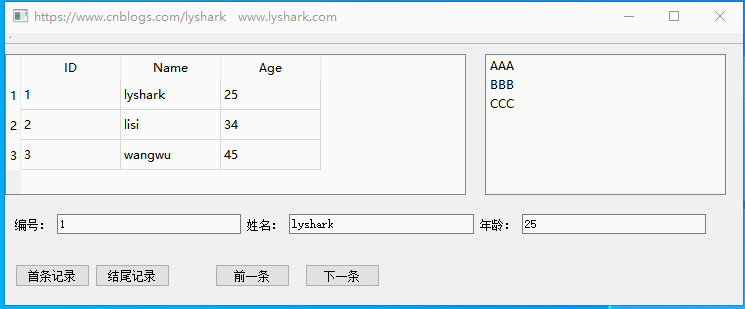
针对底部按钮处理事件相对来说较为简单,其实现原理就是调用了TableView默认提供的一些函数而已,代码如下:
// 刷新tableView的当前选择行
// https://www.cnblogs.com/lyshark
void MainWindow::refreshTableView()
{
int index=dataMapper->currentIndex();
QModelIndex curIndex=qryModel->index(index,0); // 定位到低0行0列
theSelection->clearSelection(); // 清空选择项
theSelection->setCurrentIndex(curIndex,QItemSelectionModel::Select);//设置刚插入的行为当前选择行
}
// 第一条记录
void MainWindow::on_pushButton_clicked()
{
dataMapper->toFirst();
refreshTableView();
}
// 最后一条记录
void MainWindow::on_pushButton_2_clicked()
{
dataMapper->toLast();
refreshTableView();
}
// 前一条记录
void MainWindow::on_pushButton_3_clicked()
{
dataMapper->toPrevious();
refreshTableView();
}
// 下一条记录
void MainWindow::on_pushButton_4_clicked()
{
dataMapper->toNext();
refreshTableView();
}
最终运行效果如下所示:

文章出处:https://www.cnblogs.com/lyshark
到此这篇关于C/C++ Qt 数据库与TableView多组件联动的文章就介绍到这了,更多相关C++ QT多组件联动内容请搜索我们以前的文章或继续浏览下面的相关文章希望大家以后多多支持我们!

